Elasticsearch 是一款用 Java 开发的开源全文搜索引擎。用户以 JSON 文件格式上传数据集。然后,Elasticsearch 会存储原始文档,并在集群的索引中为该文档添加可搜索的引用。
在创建不到九年的时间里,Elasticsearch 已成为最受欢迎的企业搜索引擎。Elastic 于 2019 年 6 月 25 日发布了其最新更新版本——7.2.0。
Kibana 是一款用于 Elasticsearch 的开源数据可视化工具。该工具帮助用户在 Elasticsearch 集群中索引的内容之上创建可视化效果。
旭日图、地理空间数据地图、关系分析 以及包含实时数据的仪表板只是其中的几个选项。得益于 Elasticsearch 的机器学习能力,您可以了解哪些属性可能会影响您的数据(例如服务器或 IP 地址)并发现异常模式。
在上个月的 DevFest DC 大会上,Summer Rankin 博士——Booz Allen Hamilton 的首席数据科学家——将 TED 演讲的内容数据集上传到 Elasticsearch,然后使用 Kibana 快速构建了一个仪表板。我对此很感兴趣,几天后参加了一个 Elasticsearch 聚会。
由于这门课程是为新手准备的,我们从第一步开始:在我们的笔记本电脑上安装 Elastic 和 Kibana。如果没有安装这两个软件包,我们就无法从我们用作虚拟 JSON 文件的莎士比亚文本数据集中创建自己的可视化效果。
接下来,我将分享在 MacOS 上下载、安装和运行 Elasticsearch 7.1.1 版本的逐步说明。这是我在 2019 年 6 月中旬参加 Elasticsearch 聚会时的最新版本。
为 MacOS 下载 Elasticsearch
- 访问 https://elastic.ac.cn/downloads/elasticsearch,这将带您进入以下网页
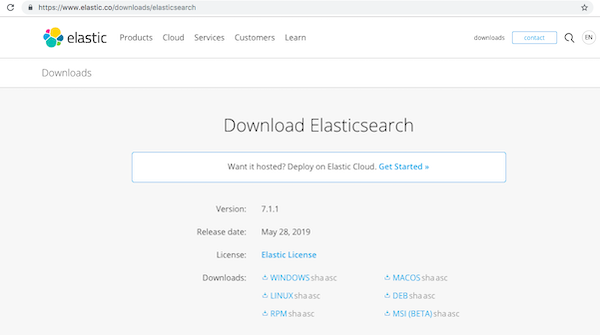
- 在 Downloads(下载)部分,单击 MacOS,这将把 Elasticsearch TAR 文件(例如,elasticsearch-7.1.1-darwin-x86_64.tar)下载到您的 Downloads(下载)文件夹中。
- 双击此文件以将其解压缩到其自己的文件夹中(例如,elasticsearch-7.1.1),其中包含 TAR 文件中的所有文件。
提示:如果您希望 Elasticsearch 位于另一个文件夹中,那么现在是移动此文件夹的时候了。
从 MacOS 命令行运行 Elasticsearch
如果您愿意,可以仅使用命令行运行 Elasticsearch。只需按照此过程操作
- 打开一个 终端 窗口.
- 在终端窗口中,输入您的 Elasticsearch 文件夹。例如(如果您移动了程序,请将 Downloads 更改为正确的路径)
$ cd ~Downloads/elasticsearch-1.1.0
- 切换到 Elasticsearch 的 bin 子文件夹,然后启动程序。例如
$ cd bin $ ./elasticsearch
以下是当我启动 Elasticsearch 1.1.0 时,我的命令行终端显示的一些输出
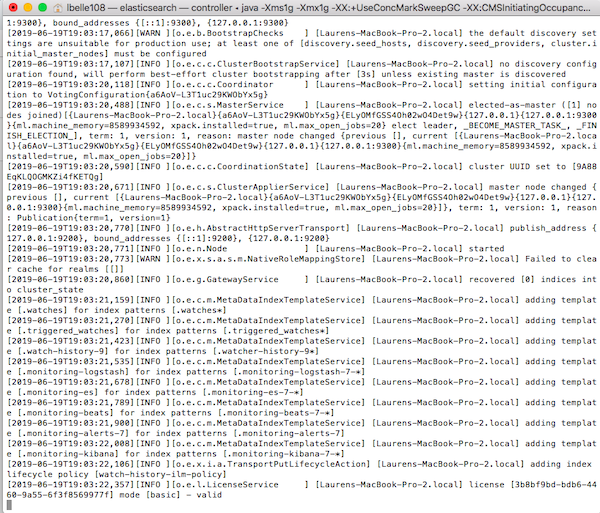
注意:Elasticsearch 默认在前台运行,这可能会导致您的计算机速度变慢。按 Ctrl-C 停止 Elasticsearch 运行。
使用 GUI 运行 Elasticsearch
如果您更喜欢点按环境,您可以像这样运行 Elasticsearch
- 打开一个新的 Finder 窗口。
- 在左侧 Finder 侧边栏中选择 Downloads(下载)(或者,如果您将 Elasticsearch 移动到另一个文件夹,请导航到那里)。
- 打开名为(在本示例中)elasticsearch-7.1.1 的文件夹。将显示八个子文件夹。
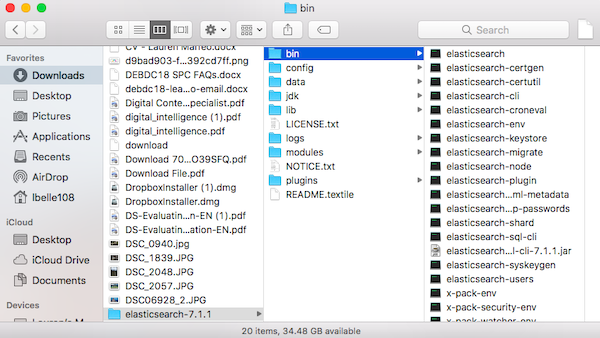
- 打开 bin 子文件夹。如上面的屏幕截图所示,此子文件夹产生 20 个资产。
- 单击第一个选项,即 elasticsearch。
请注意,您可能会收到安全警告,如下所示
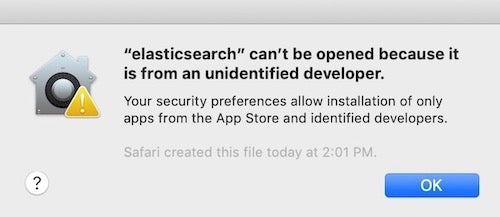
opensource.com
为了在这种情况下打开程序
- 在警告对话框中单击 OK(确定)。
- 打开 System Preferences(系统偏好设置)。
- 单击 Security & Privacy(安全性与隐私),这将打开如下所示的窗口
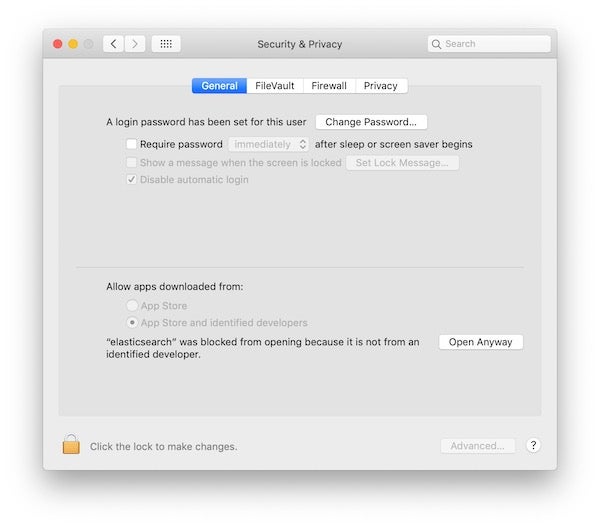
- 单击 Open Anyway(仍然打开),这将打开如下所示的确认对话框
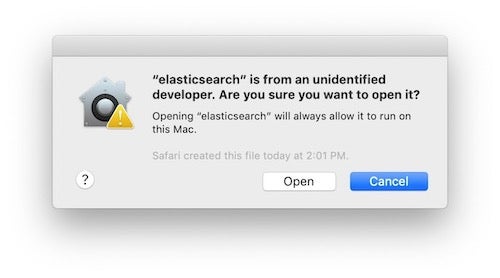
- 单击 Open(打开)。将打开一个终端窗口并启动 Elasticsearch。
启动过程可能需要一段时间,让它运行即可。最终它会完成,您将在末尾看到类似于以下的输出
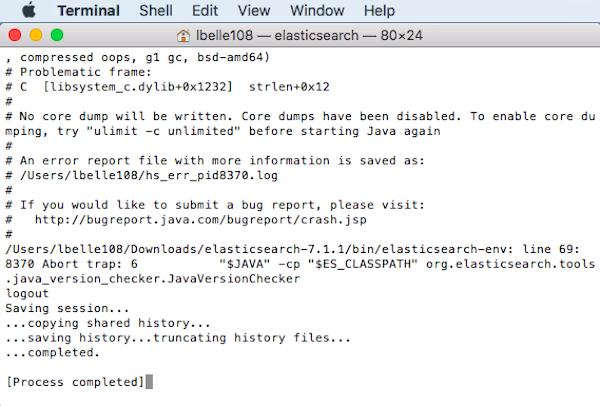
了解更多信息
安装 Elasticsearch 后,就可以开始探索了!
该工具的 Elasticsearch:入门指南 根据您的目标为您指明方向。其入门视频介绍了在 Elasticsearch Service 上启动托管集群、执行基本搜索查询、通过创建、读取、更新和删除 (CRUD) REST API 处理数据等步骤。
本指南还提供了文档、开发控制台命令、培训订阅以及 Elasticsearch Service 免费试用版的链接。此试用版允许您在 AWS 和 GCP 上部署 Elastic 和 Kibana,以支持您在云中的 Elastic 集群。
在本文的后续文章中,我们将逐步介绍在 MacOS 上安装 Kibana 的步骤。此过程将通过各种数据可视化将您的 Elasticsearch 查询提升到一个新的水平。敬请期待!

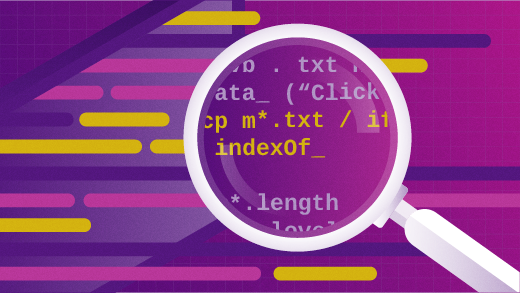





1 条评论